
如果您已经创建了一个本地环境(使用MAMP)开发和测试您的WordPress网站,那么在某些时候,您可能会收到“建立数据库连接时出错Error establishing a database connection”消息。获取此通知可能令人费解,但当您知道在哪里查看时,解决方案相当简单。
在本文中,我们将解释这个错误是什么以及它发生的原因。然后我们将引导您完成如何识别和修复它以恢复您的WordPress站点和数据库之间的连接。
MAMP“建立数据库连接时出错”是什么
WordPress是一个强大的内容管理系统 (CMS),它使您能够创建动态网页,而不仅仅是静态HTML站点。WordPress将网站内容存储在数据库中,页面上的代码在需要时调用该数据库。因此,站点文件和数据库之间的通信至关重要。
MAMP是一个免费工具,您可以下载(提供高级选项)以在本地计算机而不是Web服务器上运行您的网站。它的名称是它包含的内容的首字母缩写词——macOS、Apache、MySQL和运行WordPress的PHP——以及其他可选工具。在本地安装WordPress 使您能够在开发期间测试站点。
当尝试使用MAMP建立与数据库的连接时发生错误,通常是因为wp-config.php文件具有不正确的数据库凭据。更具体地说,MAMP中的数据库连接错误表示wp-config.php文件与数据库 之间的变量不正确或不匹配。几个不正确的设置可能会导致此问题。让我们定义每一个。
MAMP中“建立数据库连接错误”的常见原因
默认情况下,将WordPress站点连接到数据库的wp-config.php文件中的关键设置是:
- 数据库名称:“wordpress”(除非您在安装期间重命名)
- 数据库用户:“root”
- 数据库密码:“root”
- 数据库主机:“localhost”
错误配置的服务器端口也可能导致连接错误。请记住这一点,以防您最初的努力无法清除错误。您可能需要对服务器端口进行一些额外的故障排除。
如何修复MAMP“建立数据库连接时出错”
那么,遇到这个错误怎么办呢?您可以使用以下步骤来定位、验证和更正(如有必要)配置设置,以在WordPress和MAMP中的数据库之间重新建立连接。
第 1 步:找到您的数据库凭证
您可能会收到一条错误消息,因为您的wp-config.php文件中的设置有误。该文件是您应该首先检查的地方,因为它通常是错误源。这也是一个简单的修复,可以快速解决问题。
您可以在WordPress站点的主目录中找到wp-config.php文件。对于Windows用户,该文件的默认位置 在您计算机上的C:/MAMP/htdocs/wordpress/文件夹中。对于Mac用户,它位于/Applications/MAMP/htdocs/wordpress/ 文件夹中。
您可以通过检查其设置来验证WordPress MAMP安装的位置。为此,请打开MAMP应用程序:
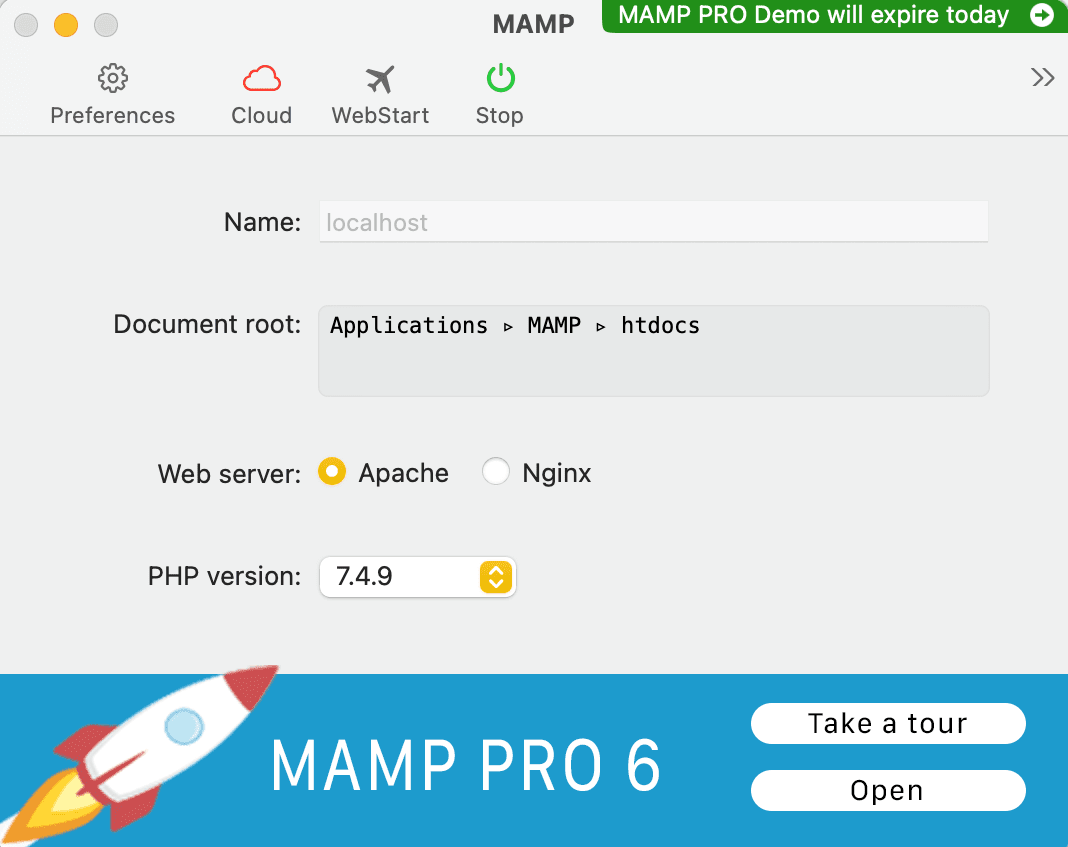
MAMP应用程序
您的安装文件夹列在Document Root设置中。
第 2 步:验证您的数据库登录凭据
在本地WordPress安装中找到wp-config.php文件后,打开它。接下来,向下滚动,直到找到数据库凭据:
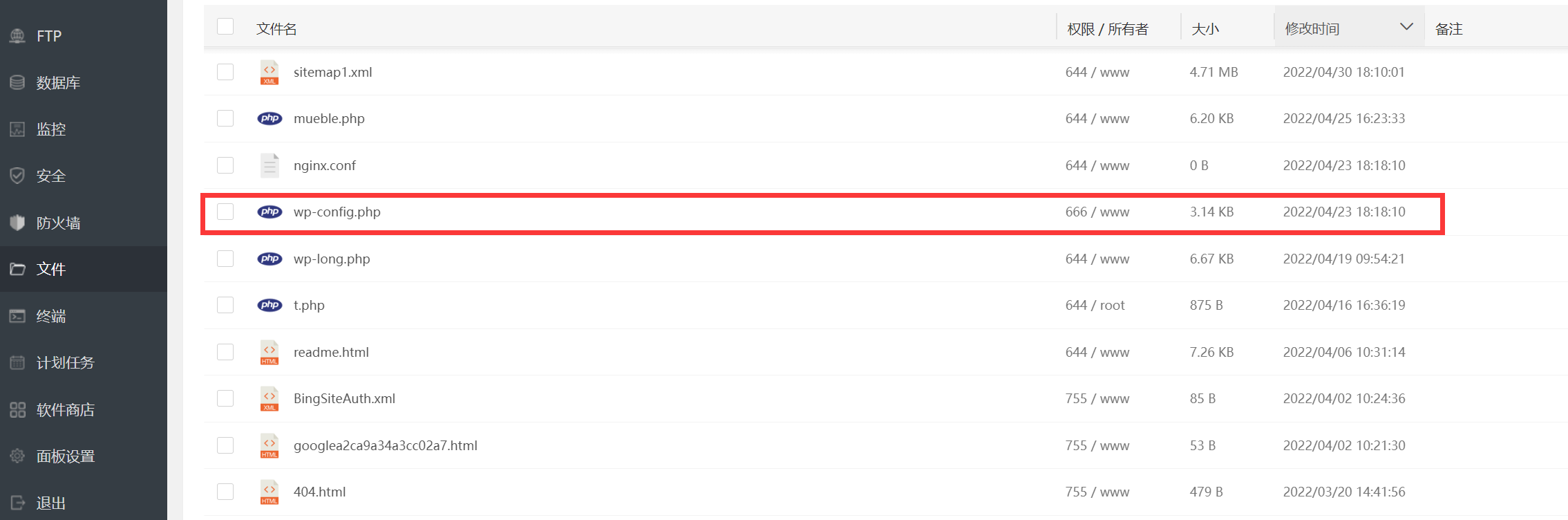
wp-config.php文件中列出的WordPress数据库凭据
将有一组定义:
- ‘DB_NAME’
- ‘DB_USER’
- ‘DB_PASSWORD’
- ‘DB_HOST’
验证“DB_NAME”值是否与您的数据库名称匹配。默认情况下它可能是“wordpress”,如上图所示。
请注意,如果您从“wordpress”更改了默认名称并且您不记得您重命名数据库的内容,那么您可以采用另一种方法。在MAMP中,选择打开起始页 (Windows) 或WebStart (Mac)。当浏览器打开到MAMP起始页时,导航到Tools菜单下的phpMyAdmin :
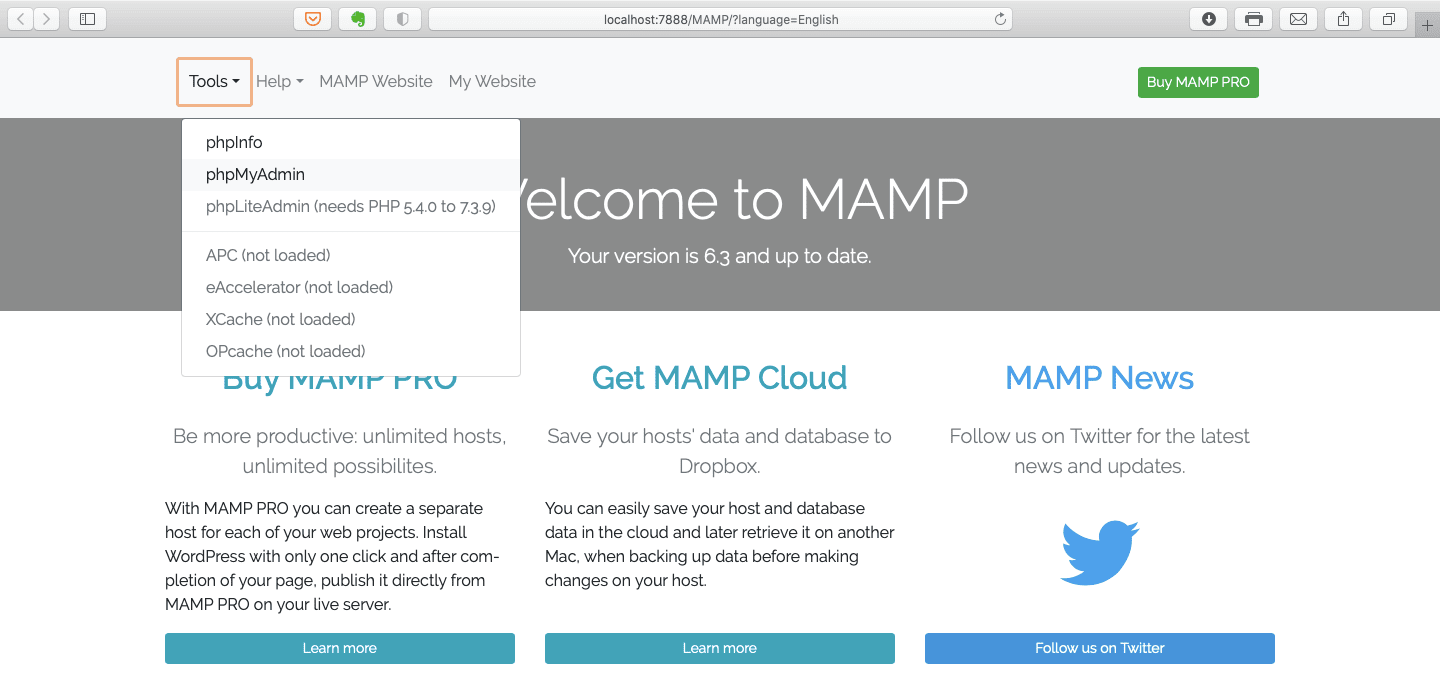
MAMP应用程序开始菜单
数据库列表将显示在phpMyAdmin的左侧列中。找到您的WordPress数据库的名称(在下图中显示为默认的“wordpress”):
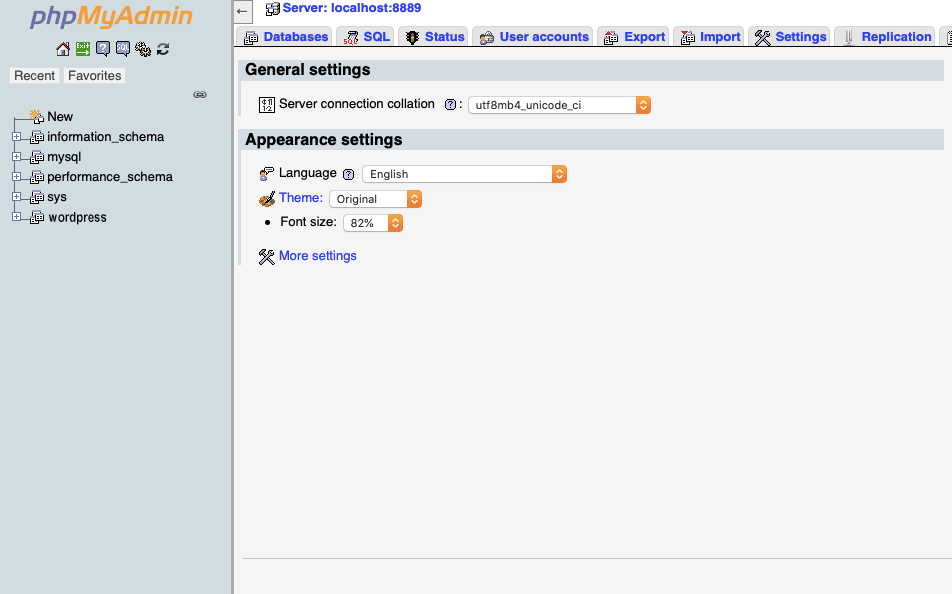
phpMyAdmin设置屏幕
验证(或更正)数据库名称后,您可以向下移动wp-config.php文件中的定义列表,以验证其余数据库设置是否正确。如果您更改了用户名或密码,您可以直接在wp-config.php文件中进行更正。
默认情况下,“DB_USER”和“DB_PASSWORD”都应设置为“root”。后一个字段由MAMP配置。常规MySQL安装会将密码字段留空(“”),这就是为什么一些指南会建议将其恢复为该值的原因。
“DB_HOST”应设置为“localhost”。或者,您可能需要使用MAMP指定的端口号将“DB_HOST”配置为这些选项之一:
- ‘DB_HOST’, ‘localhost:8889’
- ‘DB_HOST’、’127.0.0.1:8889’
要查看MAMP的指定端口设置,您可以参考步骤3。如果您更正了上述任何设置,请将您的更改保存在wp-config.php文件中,然后再次尝试通过MAMP访问您的网站。
第 3 步:检查您的端口设置(如有必要)
如果您仍然收到连接错误,则需要检查MAMP首选项设置中的Server Port。在Windows中,MAMP默认使用端口80进行Apache Port和Nginx Port设置。MySQL Port设置为3306。
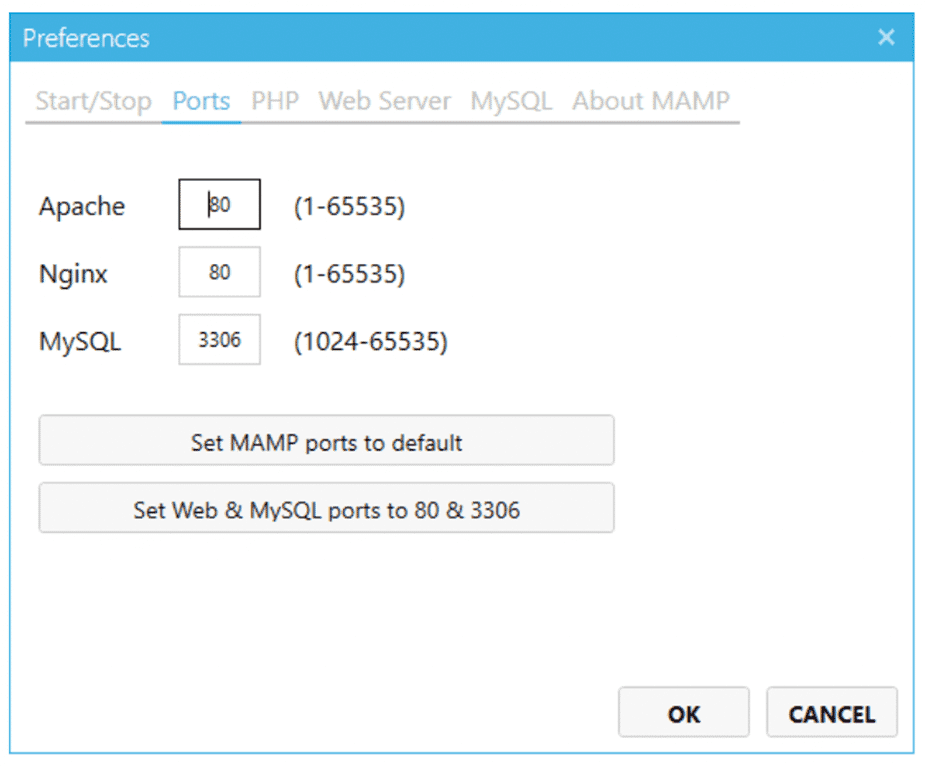
MAMP端口设置屏幕
在Mac上,MAMP默认使用端口8888、8889和7888用于Apache端口/ Nginx端口/ MySQL端口设置,以及80和3306用于 Web和MySQL MAMP默认设置。

MAMP端口设置
您应该在MAMP应用程序设置中验证这些值是否正确(如上图所示)。而已!您应该不再在本地WordPress安装中看到“建立数据库连接时出错” 。
小结
当您在MAMP中遇到连接错误时,通常是由于WordPress安装中的wp-config.php文件与MySQL数据库不匹配。通过查看WordPress设置中的信息并将其与数据库凭据进行比较,您可以找到问题并更正设置以重新建立连接。
在本文中,我们讨论了在使用MAMP时可能会看到“建立数据库连接时出错”消息的常见原因。通常,解决此问题的最简单方法是检查您的wp-config.php文件以确保您的数据库名称、用户名、密码以及主机和端口设置正确。

